Win7系統中,每個用戶對桌面上的圖標、任務欄都有自己的想法,那怎麼自定義調整任務欄寬度與位置呢?
任務欄描述:
任務欄(taskbar)指位於桌面最下方的小長條,主要由開始菜單、快速啟動欄、應用程序區、語言選項帶和托盤區組成,Windows7系統的任務欄則有“顯示桌面”功能。
win7系統自定義調整任務欄寬度與位置具體步驟:
1、鼠標右擊任務欄,取消勾選“鎖定任務欄”選項;如圖1所示
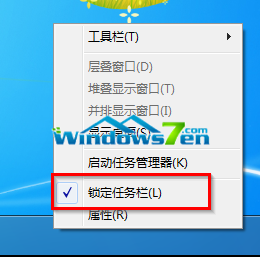
圖1 取消鎖定任務欄
2、取消“鎖定任務欄”後,鎖定前任務欄如圖2所示,取消鎖定任務欄如圖3所示,用鼠標將任務欄隨著箭頭往上拉,就能改變任務欄的寬度,如圖4所示

圖2 鎖定任務欄
圖3 取消鎖定任務欄
圖4 改變任務欄的寬度
3、鼠標放在任務欄中並想右側移動,就可以將任務欄移到桌面的右側。如圖5所示

圖5 改變任務欄的寬度
4、調整完寬度和位置之後,鼠標右擊任務欄,繼續勾選“鎖定任務欄”,這樣修改就能夠保存了。